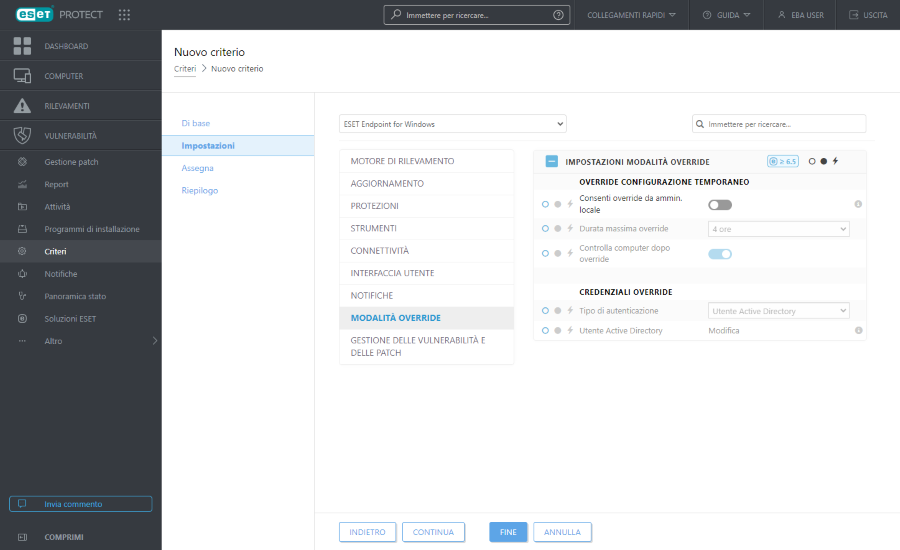Come utilizzare la modalità override
Gli utenti che hanno installato prodotti ESET Endpoint per Windows sulla propria macchina possono utilizzare la funzione override. È possibile abilitare la modalità override solo da remoto da ESET PROTECT Web Console. La modalità override consente agli utenti a livello client-computer di modificare le impostazioni nel prodotto ESET installato, anche se su queste impostazioni è stato applicato un criterio. È possibile attivare la modalità override per gli utenti AD oppure proteggerla con password. Non è possibile abilitare la funzione per più di quattro ore consecutive.
Limitazioni della modalità override •In caso di abilitazione, non è possibile arrestare la modalità override da ESET PROTECT Web Console. La modalità override viene disabilitata solo al termine del periodo di validità previsto. L’amministratore locale può anche disattivare la modalità override sulla macchina client. •L’utente che utilizza la modalità override deve disporre dei diritti di amministratore di Windows. In caso contrario, l’utente non può salvare le modifiche nelle impostazioni del prodotto ESET. •L’autenticazione del gruppo di Active Directory è supportata per i prodotti gestiti selezionati: oESET Endpoint Security oESET Server Security for Microsoft Windows Server (in precedenza denominato ESET File Security for Microsoft Windows Server) oESET Mail Security per IBM Domino oESET Mail Security per Microsoft Exchange Server |
Per impostare la Modalità override:
1.Andare a Configurazione > Configurazione avanzata > Nuovo criterio.
2.Nella sezione Di base, digitare un Nome e una Descrizione per il criterio.
3.Nella sezione Impostazioni, selezionare ESET Endpoint for Windows.
4.Fare clic su Modalità override e configurarne le regole.
Quando si accede alla modalità override, il prodotto ESET Security crea uno snapshot delle impostazioni. In caso di abilitazione dell’opzione Ripristina le modifiche locali dopo l’override, lo snapshot delle impostazioni viene ripristinato e le modifiche create dall’amministratore locale vengono revocate. In caso di disabilitazione dell’opzione Ripristina le modifiche locali dopo l’override, i criteri applicati da ESET PROTECT Web Console vengono valutati con priorità più alta e sovrascriveranno le modifiche locali. |
5.Nella sezione Assegna, selezionare il computer o il gruppo di computer ai quali verrà applicato il criterio.
6.Rivedere le impostazioni nella sezione Riepilogo e fare clic su Fine per applicare il criterio.